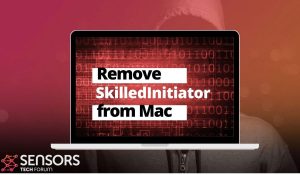Adware Mac SkilledInitiator
L'étrange application Initiateur qualifié sur votre Mac n'est certainement pas aussi utile et légitime qu'il y paraît. En fait, c'est un programme publicitaire qui s'installe sur les systèmes d'exploitation Mac sans utilisateurs’ connaissance.
Les chercheurs en sécurité conseillent vivement aux utilisateurs dont les appareils Mac sont affectés par SkilledInitiator de supprimer l'application dès qu'ils le remarquent.. Autrement, l'adware continuera à générer de fausses publicités liées à des sites dangereux. Certains des sites peuvent faire partie de réseaux publicitaires louches.
Dans cet article,, nous allons révéler quelques autres problèmes qui surviennent après l'activation du logiciel publicitaire SkilledInitiator sur un macOS. Vous pouvez également trouver plusieurs étapes efficaces pour supprimer tous les fichiers nuisibles.

Résumé du logiciel publicitaire SkilledInitiator
| Nom | SkilledInitiator également connu sous le nom d'Adware.MacOS.SkilledInitiator |
| Type | PUP, Adware |
| brève description | Une application douteuse que les systèmes Mac et détourne les navigateurs populaires comme Safari et Chrome installé sur les. Effectuer des modifications du navigateur à votre insu. |
| Symptômes | ralentissements du navigateur peuvent se produire en raison du nombre accru d'annonces en ligne. Le programme peut commencer à chaque fois que vous démarrez le Mac affecté. |
| Méthode de distribution | Installations Freeware, Forfaits groupés, Mises à jour du logiciel faux |
| Detection Tool |
Voir si votre système a été affecté par des logiciels malveillants
Télécharger
Malware Removal Tool
|
En savoir plus sur les problèmes causés par le logiciel publicitaire SkilledInitiator sur Mac
Le processus d'installation de SkilledInitiator adware Mac peut se produire d'une manière typique pour la plupart des programmes potentiellement indésirables. Son apparition soudaine et inattendue sur votre Mac peut résulter de l'installation d'un programme souhaité. En fait, c'est la technique de propagation la plus préférée pour PUP – bottelage logiciel.
Cette technique ajoute des applications indésirables sur divers systèmes d'exploitation sans informer les utilisateurs du processus. C'est pourquoi nous vous conseillons de lire attentivement tous les détails répertoriés dans les configurations de toutes les applications nouvellement téléchargées.. Notamment, lorsque les applications comportent une étape d'installation avancée/personnalisée dans les configurations. Cette approche vous donne la possibilité de remarquer des applications supplémentaires indésirables et de désactiver leur installation à temps.
Quand le logiciel publicitaire SkilledInitiator accède à votre macOS, il effectue une séquence de modifications qui affectent le système principal et les paramètres de navigation. Les modifications sont effectuées en arrière-plan de tous les processus actifs.
Ensuite, le programme potentiellement indésirable devient capable d'espionner votre comportement en ligne et de diffuser des publicités en fonction de vos intérêts. Il peut commencer à forcer des redirections de navigateur ennuyeuses vers de faux sites Web. Des interruptions de navigation peuvent également survenir en raison de l'apparition d'étranges pop-ups.. Les performances du navigateur peuvent devenir plus lentes que d'habitude.
À quoi sert le logiciel de publicité SkilledInitiator? En fait, l'application affecte macOS pour générer des revenus pour ses propriétaires. La monétisation est réalisée via toutes les publicités ciblées apportées aux appareils concernés par le programme. Les publicités diffusées par SkilledInitiator peuvent réduire la sécurité de macOS et rendre le système vulnérable aux infections de logiciels malveillants graves. Vos données privées peuvent être exposées à des risques de vol. Si, vous devriez mieux vous abstenir de visiter du contenu sponsorisé douteux et envisager la suppression immédiate du logiciel publicitaire SkilledInitiator.

Supprimer SkilledInitiator Mac Adware
Pour supprimer le programme publicitaire SkilledInitiator ainsi que toutes ses entrées sur le système, vous devez effectuer plusieurs étapes de retrait dans un ordre précis. Le guide ci-dessous vous présente les approches de suppression manuelle et automatique. Afin d'obtenir complètement débarrasser des fichiers installés par des programmes indésirables et renforcer la sécurité macOS, nous vous recommandons de combiner les étapes.
Si vous avez des questions ou avez besoin d'aide supplémentaire avec le processus de suppression, ne hésitez pas à nous laisser un commentaire.
Étapes de préparation avant le retrait:
Avant de commencer à suivre les étapes ci-dessous, noter que vous devez d'abord faire les préparations suivantes:
- Sauvegardez vos fichiers au cas où le pire se produit.
- Assurez-vous d'avoir un appareil avec ces instructions sur standy.
- Armez-vous de patience.
- 1. Rechercher les logiciels malveillants sur Mac
- 2. Désinstaller les applications à risque
- 3. Nettoyez vos navigateurs
Étape 1: Rechercher et supprimer les fichiers Adware SkilledInitiator de votre Mac
Lorsque vous rencontrez des problèmes sur votre Mac en raison de scripts et de programmes indésirables tels que SkilledInitiator Adware, la méthode recommandée pour éliminer la menace est à l'aide d'un programme anti-malware. SpyHunter pour Mac propose des fonctionnalités de sécurité avancées ainsi que d'autres modules qui amélioreront la sécurité de votre Mac et le protégeront à l'avenir.

Guide de suppression rapide et facile des logiciels malveillants Mac
Étape bonus: Comment rendre votre Mac plus rapide?
Les machines Mac maintiennent probablement le système d'exploitation le plus rapide du marché. Encore, Les Mac deviennent parfois lents et lents. Le guide vidéo ci-dessous examine tous les problèmes possibles qui peuvent rendre votre Mac plus lent que d'habitude ainsi que toutes les étapes qui peuvent vous aider à accélérer votre Mac.
Étape 2: Désinstallez SkilledInitiator Adware et supprimez les fichiers et objets associés
1. Appuyez sur la ⇧ + ⌘ + U touches pour ouvrir les utilitaires. Une autre façon est de cliquer sur « Go » puis de cliquer sur « Utilitaires », comme l'image ci-dessous montre:

2. Trouvez Activity Monitor et double-cliquez dessus:

3. Dans le regard de moniteur d'activité pour tous les processus suspects, appartenant ou lié à SkilledInitiator Adware:


4. Cliquez sur le "Aller" nouveau sur le bouton, mais cette fois, sélectionnez Applications. Une autre façon est avec les boutons ⇧+⌘+A.
5. Dans le menu Applications, chercher une application suspecte ou une application avec un nom, similaire ou identique à SkilledInitiator Adware. Si vous trouvez, faites un clic droit sur l'application et sélectionnez "Déplacer vers la corbeille".

6. Sélectionner Comptes, après quoi, cliquez sur le Connexion Articles préférence. Votre Mac vous affichera une liste des éléments qui démarrent automatiquement lorsque vous vous connectez. Recherchez les applications suspectes identiques ou similaires à SkilledInitiator Adware. Cochez l'application dont vous souhaitez empêcher l'exécution automatique, puis sélectionnez sur le Moins ("-") icône pour cacher.
7. Supprimez manuellement tous les fichiers restants qui pourraient être liés à cette menace en suivant les sous-étapes ci-dessous:
- Aller à Chercheur.
- Dans la barre de recherche tapez le nom de l'application que vous souhaitez supprimer.
- Au-dessus de la barre de recherche changer les deux menus déroulants à "Fichiers système" et "Sont inclus" de sorte que vous pouvez voir tous les fichiers associés à l'application que vous souhaitez supprimer. Gardez à l'esprit que certains des fichiers ne peuvent pas être liés à l'application de manière très attention quels fichiers vous supprimez.
- Si tous les fichiers sont liés, tenir la ⌘ + A boutons pour les sélectionner, puis les conduire à "Poubelle".
Si vous ne pouvez pas supprimer SkilledInitiator Adware via Étape 1 au dessus:
Si vous ne trouvez pas les fichiers de virus et des objets dans vos applications ou d'autres endroits que nous avons indiqués ci-dessus, vous pouvez rechercher manuellement pour eux dans les bibliothèques de votre Mac. Mais avant de faire cela, s'il vous plaît lire l'avertissement ci-dessous:
1. Cliquer sur "Aller" puis "Aller au dossier" comme indiqué ci-dessous:

2. Tapez "/Bibliothèque / LauchAgents /" et cliquez sur Ok:

3. Supprimez tous les fichiers de virus qui ont un nom similaire ou identique à SkilledInitiator Adware. Si vous croyez qu'il n'y a pas un tel fichier, ne pas supprimer quoi que ce soit.

Vous pouvez répéter la même procédure avec les autres répertoires suivants Bibliothèque:
→ ~ / Library / LaunchAgents
/Bibliothèque / LaunchDaemons
Pointe: ~ est-il sur le but, car elle conduit à plus LaunchAgents.
Étape 3: Supprimer SkilledInitiator Adware – extensions liées de Safari / Chrome / Firefox









SkilledInitiator Adware-FAQ
Qu'est-ce qu'un logiciel publicitaire SkilledInitiator sur votre Mac?
La menace SkilledInitiator Adware est probablement une application potentiellement indésirable. Il y a aussi une chance que cela soit lié à Malware Mac. Dans l'affirmative, ces applications ont tendance à ralentir considérablement votre Mac et à afficher des publicités. Ils peuvent également utiliser des cookies et d'autres trackers pour obtenir des informations de navigation à partir des navigateurs Web installés sur votre Mac..
Les Mac peuvent-ils contracter des virus?
Oui. Autant que tout autre appareil, Les ordinateurs Apple sont effectivement infectés par des logiciels malveillants. Les appareils Apple ne sont peut-être pas une cible fréquente les logiciels malveillants auteurs, mais soyez assuré que presque tous les appareils Apple peuvent être infectés par une menace.
Quels types de menaces Mac existe-t-il?
Selon la plupart des chercheurs en malwares et experts en cybersécurité, la types de menaces qui peuvent actuellement infecter votre Mac peuvent être des programmes antivirus malveillants, adware ou pirates de l'air (PUP), Les chevaux de Troie, ransomwares et malwares crypto-mineurs.
Que faire si j'ai un virus Mac, Like SkilledInitiator Adware?
Ne panique pas! Vous pouvez facilement vous débarrasser de la plupart des menaces Mac en les isolant d'abord, puis en les supprimant. Une façon recommandée de procéder consiste à faire appel à un logiciel de suppression de logiciels malveillants qui peut s'occuper automatiquement de la suppression pour vous.
Il existe de nombreuses applications anti-malware Mac parmi lesquelles vous pouvez choisir. SpyHunter pour Mac est l'une des applications anti-malware Mac recommandées, qui peut scanner gratuitement et détecter les virus. Cela permet de gagner du temps pour la suppression manuelle que vous auriez autrement à faire.
How to Secure My Data from SkilledInitiator Adware?
Avec quelques actions simples. Tout d'abord, il est impératif que vous suiviez ces étapes:
Étape 1: Trouvez un ordinateur sûr et connectez-le à un autre réseau, pas celui dans lequel votre Mac a été infecté.
Étape 2: Changer tous vos mots de passe, à partir de vos mots de passe e-mail.
Étape 3: Activer authentification à deux facteurs pour la protection de vos comptes importants.
Étape 4: Appelez votre banque au modifier les détails de votre carte de crédit (code secret, etc) si vous avez enregistré votre carte de crédit pour les achats en ligne ou avez effectué des activités en ligne avec votre carte.
Étape 5: Assurez-vous de appelez votre FAI (Fournisseur Internet ou opérateur) et demandez-leur de changer votre adresse IP.
Étape 6: Change ton Mot de passe WiFi.
Étape 7: (En option): Assurez-vous de rechercher les virus sur tous les appareils connectés à votre réseau et répétez ces étapes pour eux s'ils sont affectés.
Étape 8: Installer un anti-malware logiciel avec protection en temps réel sur chaque appareil que vous possédez.
Étape 9: Essayez de ne pas télécharger de logiciels à partir de sites dont vous ne savez rien et restez à l'écart sites Web à faible réputation en général.
Si vous suivez ces recommandations, votre réseau et vos appareils Apple deviendront beaucoup plus sûrs contre les menaces ou les logiciels invasifs et seront également exempts de virus et protégés à l'avenir.
Plus de conseils que vous pouvez trouver sur notre Section Virus MacOS, où vous pouvez également poser des questions et commenter les problèmes de votre Mac.
À propos de SkilledInitiator Adware Research
Le contenu que nous publions sur SensorsTechForum.com, ce guide de suppression de SkilledInitiator Adware inclus, est le résultat de recherches approfondies, le travail acharné et le dévouement de notre équipe pour vous aider à résoudre le problème spécifique de macOS.
Comment avons-nous mené la recherche sur SkilledInitiator Adware?
Veuillez noter que notre recherche est basée sur une enquête indépendante. Nous sommes en contact avec des chercheurs indépendants en sécurité, grâce auquel nous recevons des mises à jour quotidiennes sur les dernières définitions de logiciels malveillants, y compris les différents types de menaces Mac, en particulier les logiciels publicitaires et les applications potentiellement indésirables (satisfait).
En outre, la recherche derrière la menace SkilledInitiator Adware est soutenue par VirusTotal.
Pour mieux comprendre la menace posée par les logiciels malveillants Mac, veuillez vous référer aux articles suivants qui fournissent des détails bien informés.